Ugyanazt a bevezető mondatot kellene használnom ezekhez a bejegyzésekhez, mivel ezek mind csak néhány változata az „iOS 8 kijött, új funkciókkal rendelkezik”. Tehát az iOS 8 megjelent, és új funkciókkal rendelkezik, például kütyükkel és harmadik féltől származó billentyűzetekkel. Nem mintha bármi baj lenne a natív billentyűzettel, de időnként ki kell kísérletezni, hogy mi van még, talán egy harmadik felet szeretne a dédelgetett iOS 8 billentyűzet helyett. Csak egy módja annak, hogy megtudja, telepítse (például a SwiftKey-t), és nézze meg saját szemével. Engedje meg, hogy végigvezetjük Önt, hogyan telepíthet harmadik féltől származó billentyűzeteket iOS 8 rendszeren.
Némelyik fizetős, van, amelyik ingyenes, van, amelyik hihetetlen, néhány pedig a legjobb esetben is elsöprő, áraik nem egyenesen arányosak a teljesítményükkel, a Swype és a SwiftKey történetesen a személyes kedvenceim, de talán idővel kiválaszthatja a sajátját.
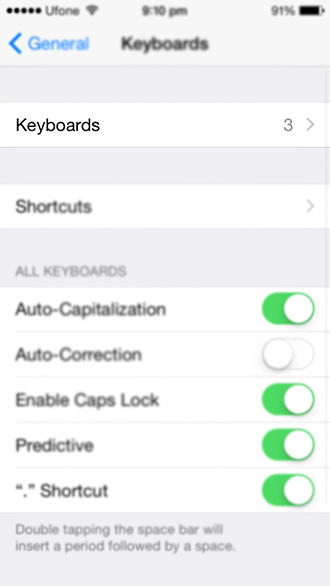
A telepítési folyamat egyszerű, nyissa meg az App Store-t, és keressen rá a „billentyűzet” kifejezésre, majd válasszon egyet, amelyik tetszik, és ugyanúgy telepítse, mint bármely más alkalmazást. Hasonlóképpen, a billentyűzet eltávolításához egyszerűen távolítsa el az alkalmazást, mint bármely más alkalmazást. A következő a billentyűzet engedélyezése, és ez ugyanolyan egyszerű, mint a telepítés. Nyissa meg a Beállítások alkalmazást.
Az Általános > Billentyűzet > Billentyűzetek alatt egy külön szakaszt fog látni, amely felsorolja a harmadik féltől származó billentyűzeteket, amelyeket esetleg letöltött. Koppintson rá, és aktívvá válik. Lát? Egyszerű.
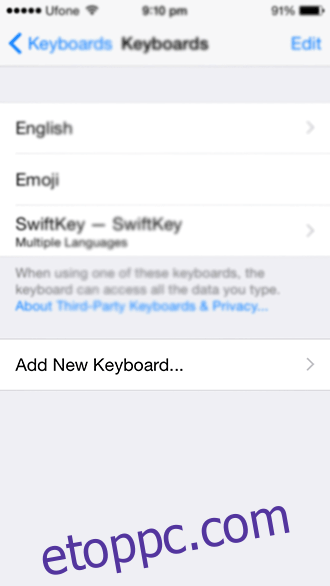
Ne feledje, hogy minden egyéni billentyűzetnek megvannak a saját beállításai, amelyeket magának az alkalmazásnak a megnyitásával kell konfigurálnia. Az aktiválás után indítsa el a billentyűzetet igénylő alkalmazásokat, és nyomja meg a szóköz melletti földgömböt, amíg át nem vált az új billentyűzetre. Az új billentyűzet telepítve van, és készen áll a használatra.
Ha vissza szeretne térni az eredeti billentyűzethez, érintse meg újra azt a földgömböt, és visszatérhet az előző billentyűzethez. Ha egynél több billentyűzet van telepítve, akkor előfordulhat, hogy az összes billentyűzeten át kell lépnie, mielőtt a kívánt billentyűzethez érkezne. Egyes billentyűzetek további engedélyeket igényelnek, ezek tájékoztatják Önt, ha ez a helyzet, csak kövesse az alkalmazás utasításait az engedélyek megadásához.
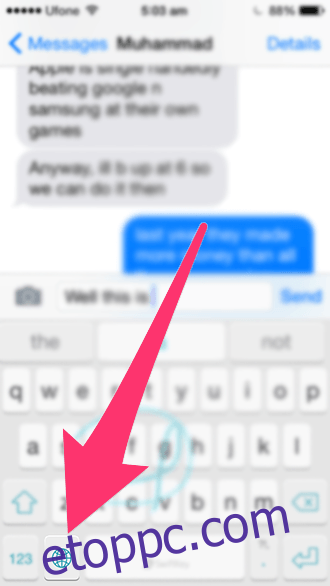
Ez szó szerint így van. Élvezze új billentyűzetét, és mondja el nekünk, hogyan sikerült, ha kiabál az alábbi megjegyzésekben.

